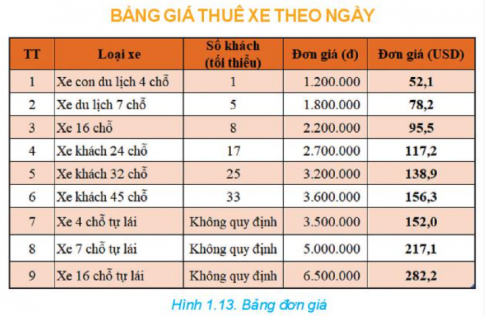Giải bài tập chuyên đề tin học lớp 10 kết nối tri thức bài 1 Tạo dữ liệu ban đầu với công cụ định dạng bảng
Hướng dẫn giải bài tập chuyên đề tin học lớp 10 - Bài 1
Sách "Giải bài tập chuyên đề tin học lớp 10 kết nối tri thức" là tài liệu học tập quan trọng giúp học sinh phát triển năng lực vận dụng kiến thức. Bài 1 của sách đề cập đến việc tạo dữ liệu ban đầu với công cụ định dạng bảng. Hướng dẫn chi tiết và cụ thể trong sách giúp học sinh hiểu rõ về cách thực hiện bài tập. Mục tiêu của sách là giúp học sinh nắm vững kiến thức và áp dụng chúng vào thực tế một cách hiệu quả hơn.
Bài tập và hướng dẫn giải
1. ĐỊNH DẠNG BẢNG TÍNH
Hoạt động 1. Hãy liệt kê các công cụ của phần mềm bảng tính mà em cần sử dụng để tạo, định dạng và thiết lập các công thức tính toán cho bảng tính như Hình 1.2.
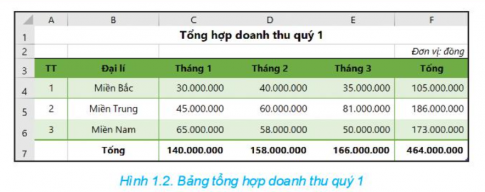
Câu hỏi. Hãy chỉ ra các ưu điểm của bảng tính được định dạng bằng công cụ Format as Table so với cách định dạng vùng dữ liệu thông thường trong các tình huống sau:
a) Khi cần chèn thêm hàng hay cột mới vào một vùng dữ liệu đã được định dạng khung viền, màu nền.
b) Khi muốn sao chép công thức ở hàng trên xuống hàng mới tạo.
2. KHÁM PHÁ CÁC CÔNG CỤ THAO TÁC VỚI BẢNG TÍNH
Hoạt động 2. Trong bảng Tổng hợp doanh thu quý 1 (Hình 1.2), khi muốn thay hàng số 7 là hàng tính Tổng thành hàng tính Trung bình doanh thu ba miền (Trung bình ba miền) trong từng tháng như Hình 1.8, ta thực hiện chèn công thức phù hợp với các ô C7:F7.
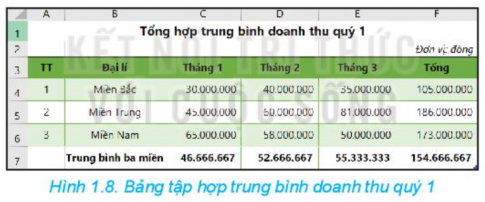
Hình 1.8. Bảng tập hợp trung bình doanh thu quý 1
Hãy mô tả cách thực hiện trong hai trường hợp:
- Trường hợp 1: Vùng A3:F7 là một vùng dữ liệu chưa định dạng thành bảng dữ liệu bằng công cụ Format as Table.
- Trường hợp 2: Vùng A3:F7 là một bảng dữ liệu đã được định dạng bằng công cụ Format as Table.
b) So sánh cách làm trong 2 trường hợp trên.
Câu hỏi. Để bảng dữ liệu có cột cuối cùng được tô đậm và hiển thị tính năng lọc, sắp xếp dữ liệu trên các cột, ta cần tích chọn các lệnh nào trên dải lệnh Table Design trong các lệnh ở Hình 1.9?
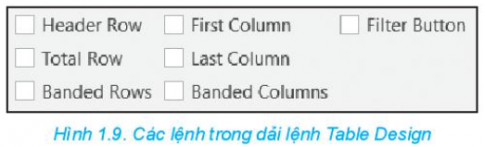
LUYỆN TẬP
Câu hỏi. Dùng công cụ Format as Table để định dạng bảng đơn giá Dịch vụ khác theo các bước trong nhiệm vụ 3 và đặt tên bảng là DV_khác.
VẬN DỤNG
Bài tập 1. Tìm hiểu cách xóa hàng/cột trong một bảng dữ liệu đã được định dạng bằng công cụ Format as Table.
Bài tập 2. Hình 1.13 là một bảng báo giá dịch vụ thuê xe đã định dạng bằng công cụ Format as Table và có đơn giá báo giá tính bằng đơn vị đồng (Việt Nam đồng). Hãy bổ sung thêm cột đơn giá tính bằng USD (Đô là Mĩ) để phục vụ khách nước ngoài (Hình 1.13)
Gợi ý: Tra cứu trên Internet để có thông tin về tỉ giá